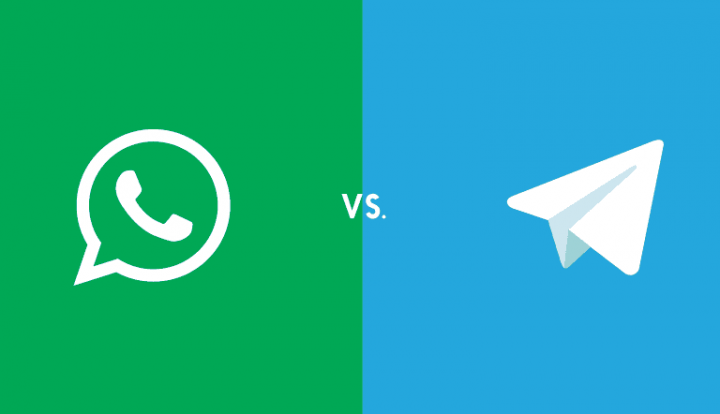Cara Memperbaiki Pengurasan Baterai Wifi di Marshmallow
Banyakpengguna Nexus 5 yang memperbarui Marshmallowmemberi tahu kami tentang masalah baterai yang mereka alami karena dengan awan merah muda gula, baterai tersebut bertahan lebih sedikit. Bagaimana ini bisa terjadi? Ini sangat jarang, tetapi dalam artikel ini, kita akan melihat beberapa trik mengatasi masalah baterai di Android 6.0 Marshmallow, untuk Nexus dan terminal apa pun yang beralih ke Marshmallow:
Perbaiki Pengurasan Baterai Wifi di Marshmallow
Tampaknya masalah baterai selalu membawa kita ke jalan kepahitan, tetapi semuanya memiliki solusi dan juga di sekitar baterai. Dandengan Marshmallow telah tiba, Istirahatkan,alat baru dari Google yang memanfaatkan baterai kami mengurangi proses di latar belakang.
cd %windir%\system32\config ren system system.001 ren software software.001
WiFi menguras baterai di perangkat Android Anda yang menjalankan rilis terbaru Android (Marshmallow)? Kamu tidak sendiri. + Nomaan Mohammad di Google+ menemukan
penggunaan daya yang dihitung (fitur baru di Marshmallow) untuk WiFi lebih tinggi dari apa pun di perangkatnya, yang tentunya memberi tahu bahwa WiFi mengambil sebagian besar daya baterai.
Namun, Nomaan juga menyebutkan bahwa ini mungkin pelaporan yang salah oleh OS daripada pengurasan baterai yang sebenarnya oleh WiFi. Statistik melaporkan WiFi menggunakan lebih banyak daya baterai daripada Layar, yang hampir tidak nyata.
Direkomendasikan: Cara Memperbaiki masalah masa pakai baterai Samsung Galaxy S10
Bagaimanapun, jika Anda juga melihat masalah pada perangkat Anda, berikut adalah perbaikan untuk ini:
catatan: Sebelum Anda melanjutkan, buat cadangan kata sandi WiFi Anda dan setelan jaringan lainnya melalui layanan pencadangan Google.
mame di mana harus meletakkan chd
- Pergi ke Pengaturan > Lokasi > buka Menu (tiga titik, pojok kanan atas) > pilih Memindai > Matikan pemindaian WiFi .
- Kembali ke Pengaturan > Cadangkan dan setel ulang > Pengaturan jaringan disetel ulang > ketuk Setel ulang pengaturan .
- Mulai ulang perangkat Anda.